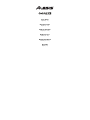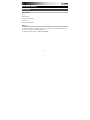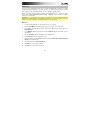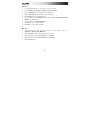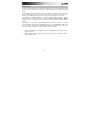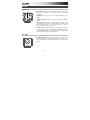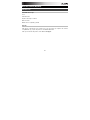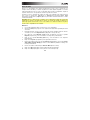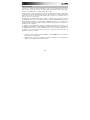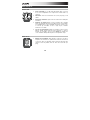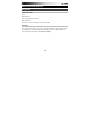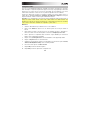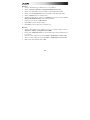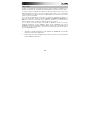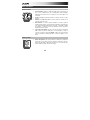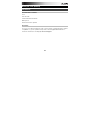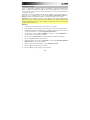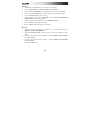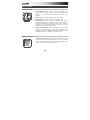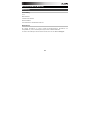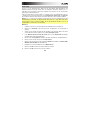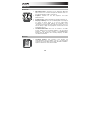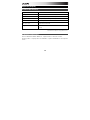La page charge ...
La page charge ...
La page charge ...
La page charge ...
La page charge ...
La page charge ...
La page charge ...
La page charge ...
La page charge ...
La page charge ...
La page charge ...
La page charge ...
La page charge ...

15
Guide d'utilisation (Français)
Introduction
Contenu de la boîte
Core 1
Câble mini-USB
Carte de téléchargement de logiciel
Guide d'utilisation
Consignes de sécurité et informations concernant la garantie
Assistance
Pour les dernières informations concernant ce produit (la configuration système minimale requise,
la compatibilité, etc) et l'enregistrement du produit, veuillez visitez le site alesis.com/core-1.
Pour de plus amples informations, visitez alesis.com/support.

17
Configuration audio
Le Core 1 est un périphérique nativement compatible est peut donc être utilisé avec tout poste
audio numérique ou logiciel d'enregistrement qui prend en charge les périphériques audio USB.
Afin que le Core 1 puisse envoyer et recevoir un signal audio de votre ordinateur et vice versa,
veuillez suivre les directives ci-dessous selon le système d'exploitation de votre ordinateur :
Assurez-vous d’abord que le logiciel est configuré de manière à recevoir de l'audio via Core 1.
Vérifiez dans les paramètres Préférences, Installation du périphérique ou Options. Pour de plus
amples informations, veuillez consulter le guide d’utilisation du logiciel.
Important : Core 1 apparaît dans votre logiciel en tant que périphérique audio pouvant prendre en
charge une entrée à deux canaux et une sortie à deux canaux. Les canaux d'entrée sont
identiques, de sorte que vous pouvez sélectionner une ou l'autre dans votre logiciel. Les canaux de
sortie sont des canaux stéréo standards de configuration « gauche-droite ».
Windows 8 :
1. Utilisez le câble USB inclus pour brancher le Core 1 à un ordinateur.
2. Dans le menu Démarrer, cliquez sur le coin inférieur gauche de l'écran pour afficher le
bureau.
3. Dans la barre des tâches, recherchez l'icône de la commande de volume « haut-parleur ».
Faites un clic droit sur l'icône du haut-parleur et sélectionnez Périphériques de lecture.
4. Dans le panneau de configuration Son, sélectionnez l'onglet Lecture, puis sélectionnez
Core 1 comme le périphérique par défaut.
5. Cliquez sur l'onglet Enregistrement et sélectionnez Core 1 comme appareil par défaut.
6. Cliquez sur Propriétés dans le coin inférieur droit.
7. À partir de la nouvelle fenêtre, cliquez sur l'onglet Advancé et sélectionnez l'option 2 canaux,
24 bits, 48 000 Hz (Qualité studio) comme le format par défaut.
8. Décochez les deux options sous Mode exclusif.
9. Cliquez OK pour fermer la fenêtre Propriétés.
10. Cliquez OK pour fermer le panneau de configuration Son.

18
Windows 7 :
1. Utilisez le câble USB inclus pour brancher le Core 1 à un ordinateur.
2. Cliquez sur Démarrer > Panneau de configuration > Matériel et audio > Son.
3. Cliquez sur l'onglet Lecture et sélectionnez Core 1 comme périphérique par défaut.
4. Cliquez sur l'onglet Enregistrement et sélectionnez Core 1 comme appareil par défaut.
5. Cliquez sur Propriétés dans le coin inférieur droit.
6. À partir de la nouvelle fenêtre, cliquez sur l'onglet Advancé et sélectionnez l'option 2 canaux,
24 bits, 48 000 Hz (Qualité studio) comme le format par défaut.
7. Décochez les deux options sous Mode exclusif.
8. Cliquez OK pour fermer la fenêtre Propriétés.
9. Cliquez OK pour fermer le panneau de configuration Son.
Mac OS X :
1. Utilisez le câble USB inclus pour brancher le Core 1 à un ordinateur. Cliquez ensuite sur
Applications > Utilitaires > Configuration audio et MIDI.
2. Dans la fenêtre Périphériques audio, sélectionnez Core 1 dans la liste de périphériques sur
le côté gauche.
3. Faites un clic droit sur Core 1 et sélectionnez Utiliser ce périphérique pour l'entrée audio.
4. Faites un clic droit sur Core 1 et sélectionnez Utiliser ce périphérique pour la sortie audio.
5. Quitter le menu de Configuration audio et MIDI.

19
Latence audio
La latence est le temps que met l'ordinateur à traiter les données entrantes et à produire un son.
Plus faible est la latence, plus l'ordinateur répond rapidement aux commandes et émet un signal.
Le temps nécessaire à l'ordinateur pour émettre un signal sonore après qu'une touche sur un
clavier MIDI branché soit enfoncée est un bon exemple de latence. Dans ce cas, il est important
d'avoir une faible latence, afin qu'il n'y ait pas de retard audible entre le moment où la touche est
enfoncée et la note est entendue.
Si vous éprouvez un délai entre le moment que vous jouez et que l'ordinateur reproduise le son,
nous vous recommandons d'ajuster les réglages Préférences, Installation du périphérique ou
Options du logiciel en vous assurant que les paramètres de latence de votre carte son (ou
mémoire tampon) soient à un réglage bas, idéalement plus bas que 15-20 ms.
S'il y a toujours trop de latence après avoir modifié les paramètres de latence du logiciel,
téléchargez gratuitement le pilote ASIO4ALL (Audio Stream Input/Output) pour PC de
asio4all.com. Les pilotes ASIO fonctionnent généralement mieux et avec une plus faible latence
que les pilotes intégrés des ordinateurs, car ils créent une communication plus efficace entre les
logiciels et périphériques audio.
1. Téléchargez et installez gratuitement le pilote ASIO4ALL de asio4all.com. Cela permettra
d'obtenir une performance à faible latence.
2. Double-cliquez sur le fichier d'installation (.exe). Suivez les instructions à l'écran pour installer
le pilote ASIO4ALL à faible latence.

20
Caractéristiques
Panneau avant
1. Port mini-USB : Utilisez le câble mini-USB inclus pour brancher le
Core 1 à un ordinateur pour une communication audio numérique
bidirectionnelle 16 bits. Le Core 1 requiert une connexion USB 1.1 (ou
supérieur).
2. Casque d'écoute: Permet de brancher un casque d'écoute 3,5 mm
(1/8 po).
3. Volume de casque d'écoute: Ce bouton ajuste les niveaux de la
sortie du casque d'écoute.
4. Gain d'entrée : Ce bouton permet d'ajuster le niveau de gain du
signal d'entrée. Réglez ce bouton afin que l'indicateur de niveau dans
votre logiciel audionumérique affiche un niveau « raisonnable » durant
la prestation — mais pas si élevé que l'indicateur écrête, ajoutant de
la distorsion dans le signal.
5. Sélecteur de line/guitar: Lorsque le sélecteur est réglé sur la position
Line, l'entrée accepte le signal micro et à niveau ligne. Lorsque le
sélecteur est réglé sur la position Guitar, l'entrée peut servir d'entrée
pour un instrument à grande impédance comme une guitare ou une
basse.
Panneau arrière
1. Entrée line/guitar: Cette entrée permette de brancher un appareil à
niveau ligne ou un guitare. Pour les signaux à niveau ligne ou micro,
utilisez un câble XLR or TRS 6,35 mm (1/4 po). Pour les signaux d'un
guitare, utilisez un câble TS 6,35 mm (1/4 po).
1
2
34
5
1
La page charge ...
La page charge ...
La page charge ...
La page charge ...
La page charge ...
La page charge ...
La page charge ...
La page charge ...
La page charge ...
La page charge ...
La page charge ...
La page charge ...
La page charge ...
La page charge ...
La page charge ...
La page charge ...
-
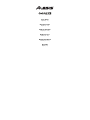 1
1
-
 2
2
-
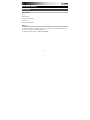 3
3
-
 4
4
-
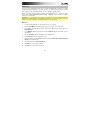 5
5
-
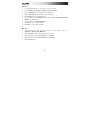 6
6
-
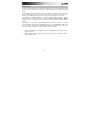 7
7
-
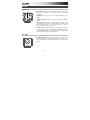 8
8
-
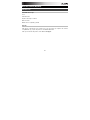 9
9
-
 10
10
-
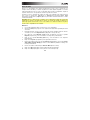 11
11
-
 12
12
-
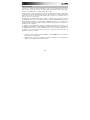 13
13
-
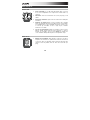 14
14
-
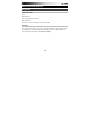 15
15
-
 16
16
-
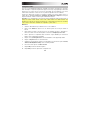 17
17
-
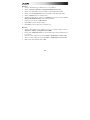 18
18
-
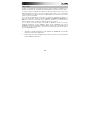 19
19
-
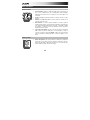 20
20
-
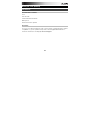 21
21
-
 22
22
-
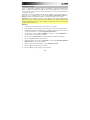 23
23
-
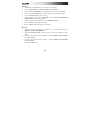 24
24
-
 25
25
-
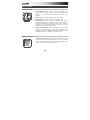 26
26
-
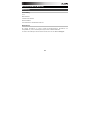 27
27
-
 28
28
-
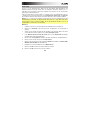 29
29
-
 30
30
-
 31
31
-
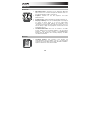 32
32
-
 33
33
-
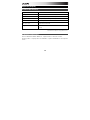 34
34
-
 35
35
-
 36
36
dans d''autres langues
- italiano: Alesis Core 1 Guida utente
- English: Alesis Core 1 User guide
- español: Alesis Core 1 Guía del usuario
- Deutsch: Alesis Core 1 Benutzerhandbuch